Lomakkeen, kyselyn tai tietokilpailun sulkeminen (lopettaminen) Microsoft Formsissa
Microsoft Microsoft Lomakkeet Sankari / / September 17, 2021

Päivitetty viimeksi
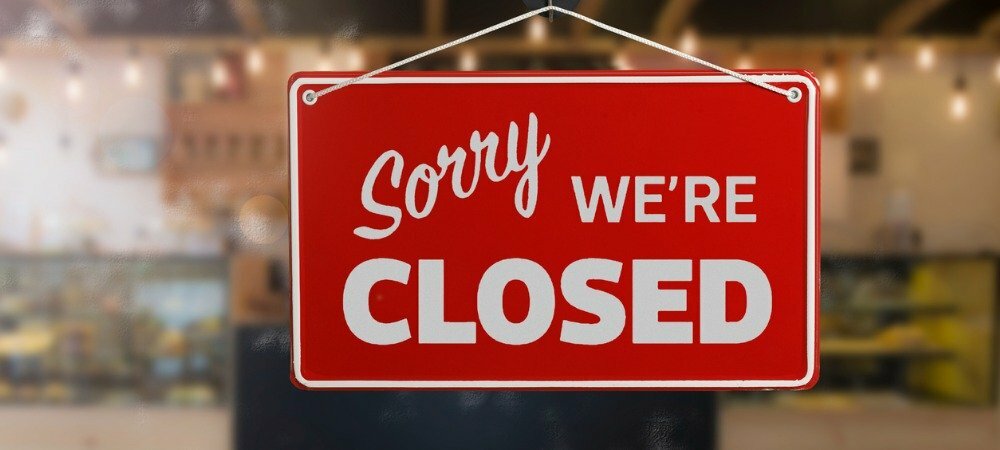
Voit sulkea lomakkeen manuaalisesti Microsoft Formsissa tai määrittää automaattisen lopetuspäivän. Näiden vaihtoehtojen avulla voit sulkea lomakkeen, kun olet valmis.
Et ehkä halua tietyntyyppisiä Microsoft Formsissa luodut lomakkeet olla käytettävissä ikuisesti. A tietokilpailu on loistava esimerkki lomakkeesta, jonka haluat vastaajien täyttävän tietyn ajan kuluessa. Mutta sama voidaan sanoa kyselystä tai muusta lomakkeesta.
Microsoft Forms tarjoaa kaksi tapaa sulkea tai lopettaa lomake, kyselytai tietokilpailu. Voit asettaa automaattisen lopetuspäivän tai sulkea lomakkeen manuaalisesti. Tässä näytämme sinulle, miten voit tehdä molemmat, jotta voit käyttää sitä, mikä sopii sinulle parhaiten.
Lomakkeen päättymispäivän asettaminen
Microsoft Formsissa voit määrittää sekä aloitus- että lopetuspäivän. Mutta voit myös tehdä yhden tai toisen. Voit määrittää automaattisen lopetuspäivän siirtymällä kohtaan Microsoft Forms, kirjaudu sisään ja avaa lomake.
- Klikkaus Lisää lomakeasetuksia (kolme pistettä) lomakkeen oikeassa yläkulmassa ja valitse asetukset.
- Merkitse vaihtoehto Päättymispäivä ja valitse sitten päivämäärä ja kellonaika suoraan alla.
- Sulje asetukset napsauttamalla kolmea pistettä. Muutoksesi tallennetaan automaattisesti.
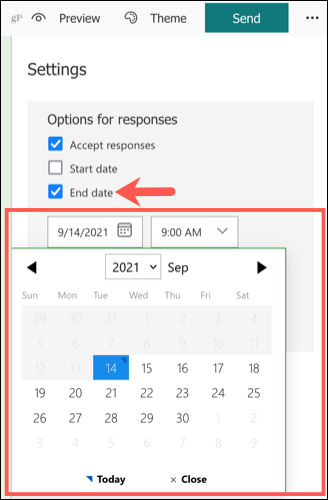
Kun vastaaja käy lomakkeella, hän näkee, että se on suljettu eikä enää hyväksy vastauksia.
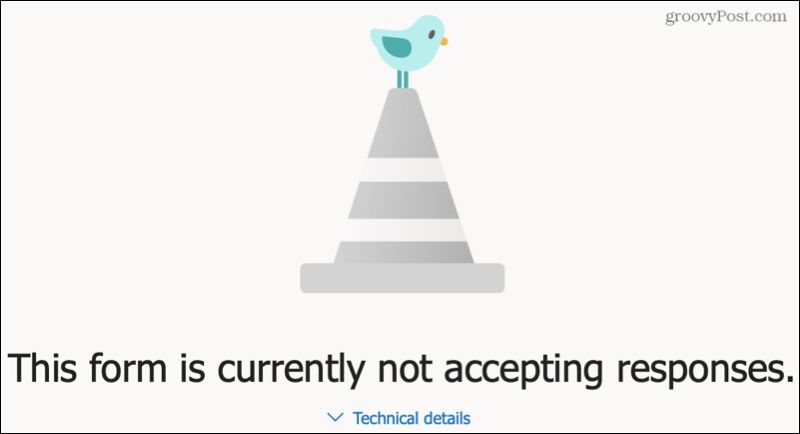
Tämä on kätevä vaihtoehto, jos tiedät etukäteen, milloin haluat lomakkeen vanhentuvan. Se varmistaa myös, että lomake sulkeutuu, kun aiot ilman ylimääräistä käsityötä tai muistutusta.
Kuinka sulkea lomake manuaalisesti
Jos haluat sulkea lomakkeen manuaalisesti, tämä on yhtä helppoa. Voit myös lisätä viestin vastaajille nähdäksesi, milloin he saapuvat lomakkeelle. Voit käyttää tätä vaihtoehtoa myös, jos määrität automaattisen lopetuspäivän ja päätät sulkea lomakkeen aikaisin.
- Klikkaus Lisää lomakeasetuksia (kolme pistettä) lomakkeen oikeassa yläkulmassa ja valitse asetukset.
- Poista valinta ruudusta yläreunassa Hyväksy vastaukset.
- Vaihtoehtoisesti voit kirjoittaa mukautetun viestin suoraan alla olevaan tekstikenttään.
- Sulje asetukset napsauttamalla kolmea pistettä. Muutoksesi tallennetaan automaattisesti.
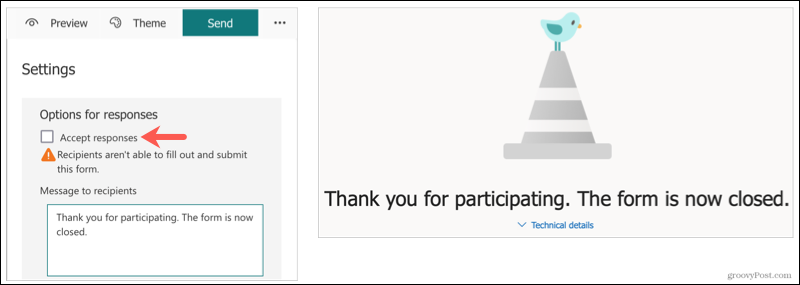
Heti kun poistat valinnan ruudusta, lomake suljetaan.
Jos et kirjoita mukautettua viestiä vaiheessa 3 yllä, vastaajat näkevät vain, että lomake on suljettu.
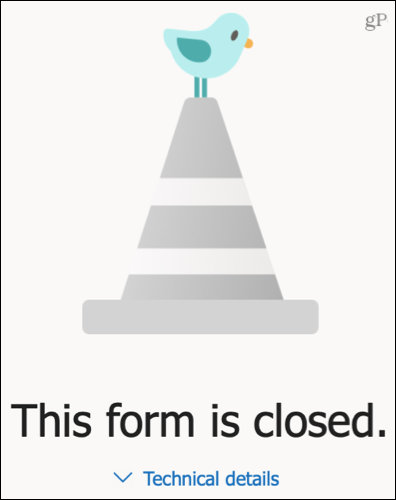
Tämä on hyvä vaihtoehto, jos et ole varma, kuinka kauan haluat lomakkeen olevan käytettävissä. Voit yksinkertaisesti siirtyä Microsoft Formsiin ja lopettaa sen milloin haluat.
Pakkaa lomake, kysely tai tietokilpailu Microsoft Formsiin
Haluatko sulkea lomakkeen automaattisesti tiettynä päivänä tai hallita manuaalisesti, kun lomake päättyy, Microsoft Forms tarjoaa joustavia vaihtoehtoja.
Katso lisätietoja siitä, miten voit tarkastella ja ladata Microsoft Forms -vastaukset.
Google Chromen välimuistin, evästeiden ja selaushistorian tyhjentäminen
Chrome tallentaa erinomaisesti selaushistoriasi, välimuistin ja evästeet ja optimoi selaimesi suorituskyvyn verkossa. Hänen miten ...
Myymälän hintojen täsmäytys: Kuinka saada online-hinnat ostoksilla kaupassa
Kaupasta ostaminen ei tarkoita sitä, että sinun on maksettava korkeampia hintoja. Hintatakuiden ansiosta saat online-alennuksia ostoksilla ...
Kuinka lahjoittaa Disney Plus -tilaus digitaalisella lahjakortilla
Jos olet nauttinut Disney Plus -palvelusta ja haluat jakaa sen muiden kanssa, voit ostaa Disney+ Gift -tilauksen ...
Opas asiakirjojen jakamiseen Google Docsissa, Sheetsissä ja Slidesissa
Voit tehdä yhteistyötä Googlen verkkopohjaisten sovellusten kanssa helposti. Tässä on oppaasi jakamiseen Google Docsissa, Sheetsissä ja Slidesissa oikeuksilla ...



